מכיוון שעד כמה שמערך ה-iPhone 11 Pro נפלא עם מערך המצלמה המשולשת, עדיין יש בעיות מסורתיות שצצות. מקרה אחד כזה מגיע כאשר אתה מצלם תמונות של חברים או אנשים אחרים. אם אתה משתמש בפלאש, הרבה פעמים, יהיה צורך לבצע תיקון עיניים אדומות.
תוכן
- קריאה קשורה
- כיצד לבצע תיקון עיניים אדומות באפליקציית תמונות ב-iOS 13
- פתרונות צד שלישי לתיקון עיניים אדומות
- כיצד להימנע מצילום עיניים אדומות עם האייפון שלך
-
סיכום
- פוסטים קשורים:
קריאה קשורה
- כיצד לגבות את תמונות האייפון או האייפד שלך לכונן חיצוני עם iOS 13 ו-iPadOS
- הנה כל מה שחדש בתמונות ובמצלמה ב-iOS 13
- היכן נמצא המצלמה ב-iOS 13 ו-iPadOS?
- כיצד להציג תמונות iCloud באייפון
- כיצד להציג את המטא נתונים של התמונה שלך ב-iOS 13 ו-iPadOS
עם העדכונים האחרונים ל-iOS, אפליקציית התמונות הפכה לחזקה יותר ומסוגלת להתמודד עם עריכת תמונות בסיסית. היום, אנחנו הולכים להסתכל כיצד לבצע תיקון עיניים אדומות באפליקציית התמונות.
כיצד לבצע תיקון עיניים אדומות באפליקציית תמונות ב-iOS 13
אפל הוסיפה לאט אבל בטוח עוד ועוד פיצ'רים לאפליקציית התמונות, במטרה להסיר את הצורך בפתרונות של צד שלישי. תוספת אחת כזו הייתה היכולת לבצע תיקון עיניים אדומות עבור התמונות שלך.
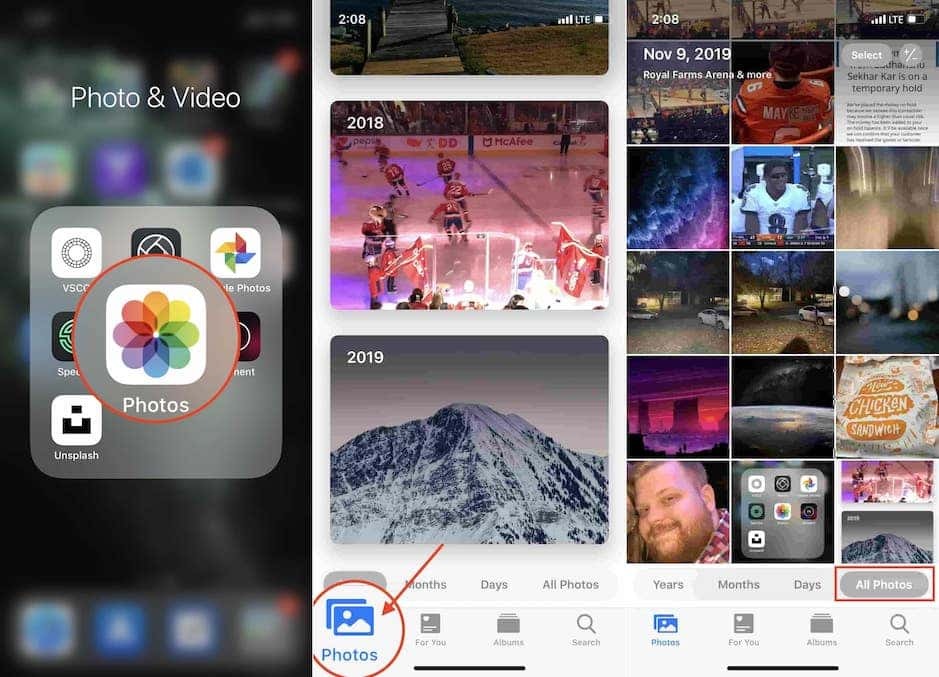
כך תוכל לעשות זאת מבלי להוריד אפליקציה אחרת:
- פתח את אפליקציית התמונות באייפון שלך
- בֶּרֶז תמונות בתחתית ובחר כל התמונות
- אתר את התמונה שיש לתקן
- בחר את התמונה שצריך לערוך
כעת לאחר שמצאת את התמונה שצריך לערוך, נוכל להמשיך עם חלק העריכה בפועל.
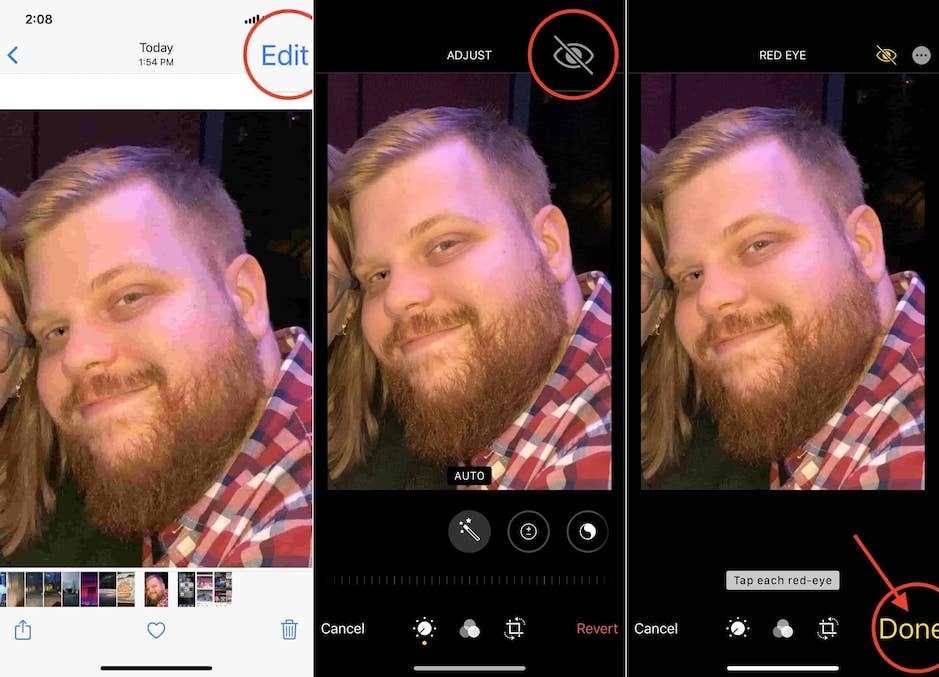
- הקש על לַעֲרוֹך כפתור בפינה הימנית העליונה
- בחר את סמל העין עם הקו דרכו
- הקש על כל עין אדומה שמופיעה בתמונה
- בֶּרֶז בוצע בפינה הימנית התחתונה
לאחר שאפליקציית התמונות הפעילה את הקסם שלה, אתה כבר לא אמור לראות את בעיית העיניים האדומות בתמונה שלך. אתה יכול לחזור על התהליך הזה בכל פעם שאתה נתקל במישהו עם קצת עין אדומה.
פתרונות צד שלישי לתיקון עיניים אדומות
למרות שזה נוח, ייתכן שעורך התמונות המובנה לא יעבוד בדיוק כמו שאתה רוצה שהוא יעבוד, אפילו כשמדובר בתמונות עם עיניים אדומות. במקרה זה, אתה יכול לפנות לעולם של App Store שבו יש שלל עורכי תמונות לתקן את התמונות שלך.
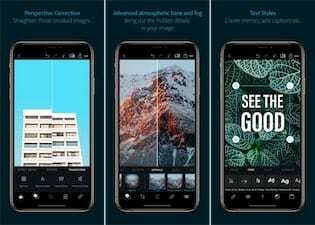
הנה כמה מהמועדפים שלנו:
- Adobe Photoshop Express (חינם עם IAP) – ערוך תמונות כמו המקצוענים עם הסטודיו הדיגיטלי הקל לשימוש הזה המלא בתכונות עריכת תמונות במכשיר הנייד שלך. Photoshop Express מספקת קשת מלאה של אפקטי תמונות ותכונות עריכה בחינם בהישג ידך.
- Pixelmator ($4.99) – Pixelmator הוא עורך תמונות רב עוצמה, בעל תכונות מלאות, מבוסס שכבות, המאפשר לך לגעת ולשפר תמונות, לשרטט ולצבוע, כמו גם ליצור קומפוזיציות תמונה מתקדמות באייפד ובאייפון כאחד.
- חדר חושך (חינם עם IAP) – חסוך את עצמך מזרימת העבודה מרובת האפליקציות וגלה את אפליקציית העריכה המעוצבת, המשולבת והחזקה ביותר עבור iOS.
- Fix+: מסיר עיניים אדומות (חינם עם IAP) – עיניים אדומות עדיין קורות בימים אלה וזה מעצבן, אפילו עם דגמי הטלפון העדכניים ביותר. זה בגלל איך שהעיניים שלנו עובדות. הצבע האדום משקף את צבע כלי הדם ברשתית שלנו. Fix+ נבנה כדי להיפטר לחלוטין מהאפקט הזה עם תוצאה סופר מציאותית.
כיצד להימנע מצילום עיניים אדומות עם האייפון שלך
בכל פעם שאתה מצלם תמונה של אדם, רוב הסיכויים שהאישון הוא הסיבה להופעת העין האדומה. הסיבה לכך היא שהאישון של האדם מתרחב כדי לאפשר כמה שיותר אור להיכנס.
לאחר שצילמת את התמונה, אם הפלאש מופעל, האישון יספוג את האור ויקפץ בחזרה עם המראה האדום. זה מתסכל אבל רק מראה כמה חשובה התאורה.
אם אתה רוצה לנסות להימנע מצילום עיניים אדומות, תצטרך לוודא שהתאורה תקינה. כמובן שזה יהיה קצת יותר מסובך אם זה בלילה או בסביבה מוארת גרוע, ושם הפלאש מנסה לפצות.
סיכום
האייפון שלנו חזק מאי פעם, אפילו בלי צורך לצלול ל-App Store. תיקון עיניים אדומות מובנה באפליקציית התמונות היא נוחה במיוחד מכיוון שלא תצטרכו להתעסק וללמוד עוד אפליקציית עריכת תמונות.
אם נתקלת בבעיות בשימוש בפונקציונליות זו, תשמע בתגובות למטה ויידע אותנו. בנוסף, אם יש אפליקציה חדשה או אחרת שלא הזכרנו למעלה, שתפו אותה בתגובות כדי שנוכל לבדוק אותה.
אנדרו הוא סופר עצמאי המבוסס על החוף המזרחי של ארה"ב.
הוא כתב עבור מגוון אתרים לאורך השנים, כולל iMore, Android Central, Phandroid ועוד כמה. כעת, הוא מבלה את ימיו בעבודה בחברת HVAC, תוך כדי אור ירח ככותב עצמאי בלילה.